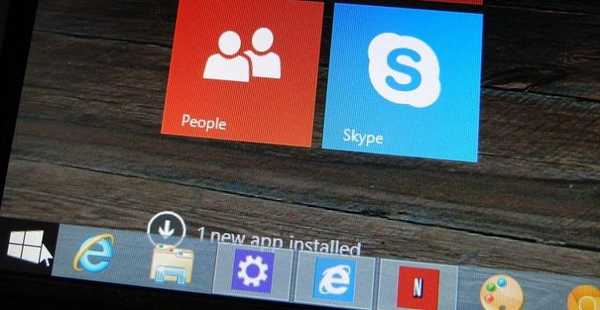Z punktu widzenia ogólnej filozofii projektowania w systemie Windows 8.1 nic się nie zmieniło, jednak ci, którzy chcą wypróbować najnowszą wersję systemu operacyjnego, nie zmniejszyli się w związku z nowymi funkcjami i ulepszeniami dodanymi przez Microsoft. W naszej recenzji Win 8.1 zauważyłem, że oprócz zwracającego się przycisku Start, Windows 8.1 umożliwia rozruch bezpośrednio na pulpicie. W tym artykule omówiono tylko tę funkcję, a także inne opcje znajdujące się w nowej karcie „Nawigacja” w oknie dialogowym „Właściwości paska zadań”.
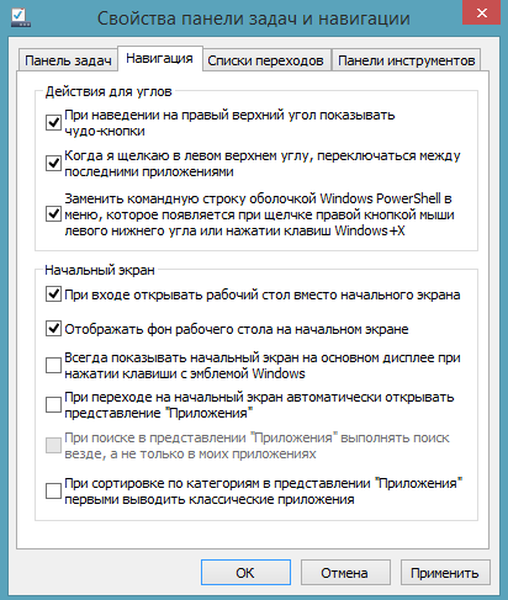
Funkcje nowej sekcji Nawigacji w systemie Windows 8.1 są pełne niespodzianek, więc przestudiowałem je wszystkie. Dostęp do tej sekcji można uzyskać w następujący sposób: kliknij prawym przyciskiem myszy pasek zadań, wybierz „Właściwości” z menu kontekstowego, a w otwartym oknie dialogowym przejdź do zakładki „Nawigacja”.
Wyłącz lub włącz aktywne lewe górne i prawe górne rogi
Aktywne rogi (są również gorącymi narożnikami) to jedna z najbardziej nieprzyjemnych funkcji systemu Windows 8 dla użytkowników komputerów stacjonarnych i laptopów. Dla tych, którzy z jakiegoś powodu nie mieli czasu na zapoznanie się z Windows 8, wyjaśnię, że kiedy wskaźnik myszy wpada w obszar tych rogów, na ekranie automatycznie pojawia się tak zwany panel „Pasek Charms” lub panel do przełączania się między uruchomionymi aplikacjami, w zależności od czy jest to prawy górny, czy lewy górny róg. Najczęściej panele te pojawiają się losowo, na przykład gdy użytkownik chce po prostu zamknąć okno bieżącego programu. Windows 8.1 eliminuje tę wadę, umożliwiając wyłączenie górnych aktywnych rogów ekranu - w Windows 8 można to również zrobić, ale tylko poprzez edycję rejestru lub użycie aplikacji innych firm.
Dwie pierwsze opcje na karcie Nawigacja pozwalają włączyć lub wyłączyć prawy górny róg (aby wywołać pasek paneli) i lewy górny róg (aby otworzyć interfejs do przełączania między aplikacjami).
Wiersz poleceń zamiast PowerShell w menu Power User i odwrotnie
Jeśli w systemie Windows 8 naciśniesz kombinację klawiszy Win + X lub klikniesz prawym przyciskiem myszy w lewym dolnym rogu ekranu, zobaczysz menu „Użytkownik zaawansowany”, który umożliwia uruchomienie wiersza poleceń. W systemie Windows 8.1 wiersza polecenia nie ma już w tym menu, ale istnieje narzędzie PowerShell. Na szczęście Microsoft zapewnił możliwość zwrócenia wiersza polecenia. Aby to zrobić, odznacz trzeci znacznik wyboru na karcie „Nawigacja” i kliknij „OK”.
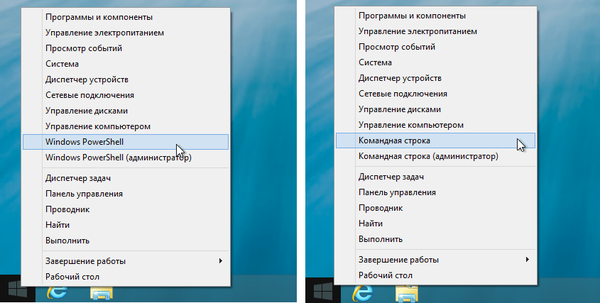
Pobierz na pulpit lub ekran główny
Windows 8.1 pozwala wybrać, które z obszarów roboczych powinny zostać otwarte po załadowaniu systemu operacyjnego - na pulpicie lub ekranie głównym. Wielu użytkowników nienawidziło systemu Windows 8 tylko dlatego, że ekran początkowy został otwarty natychmiast po załadowaniu systemu operacyjnego, dlatego programiści zewnętrzni udostępnili szereg narzędzi, które pozwalają to zmienić. Teraz Microsoft zintegrował podobną funkcję bezpośrednio z systemem operacyjnym.
Powyższą funkcję znajdziesz w sekcji „Ekran główny” karty „Nawigacja”.
Tło ekranu głównego
Projekt początkowego ekranu w systemie Windows 8 jest ograniczony przez możliwość zainstalowania kilku kolorowych obrazów, więc użytkownicy są zmuszeni do korzystania z aplikacji innych firm (na przykład Decor8) do dekorowania początkowego ekranu własnymi obrazami. W systemie Windows 8.1 bieżący obraz pulpitu może służyć jako tło ekranu początkowego. Aby to zrobić, aktywuj opcję „Wyświetl tło pulpitu na ekranie początkowym”.
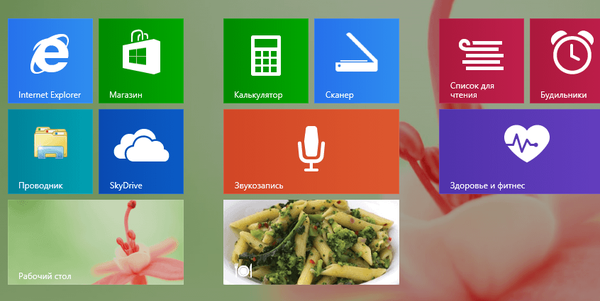
Wygląda bardzo ładnie i pozwala przezwyciężyć wrażenie, że przełączasz się między dwoma radykalnie różnymi środowiskami..
Ekran główny na głównym ekranie
Jeśli do komputera podłączonych jest kilka monitorów, można skonfigurować system operacyjny, aby po naciśnięciu przycisku „Start” na monitorze głównym ekran początkowy był zawsze otwierany
„Aplikacje” zamiast ekranu startowego
Windows 8.1 ma specjalne menu „Aplikacje”, które można otworzyć, klikając małą strzałkę w lewym dolnym rogu ekranu głównego. Jeśli chcesz, aby to menu domyślnie otwierało się zamiast ekranu początkowego, aktywuj opcję „Podczas otwierania ekranu początkowego automatycznie otwórz widok„ Aplikacje ”.
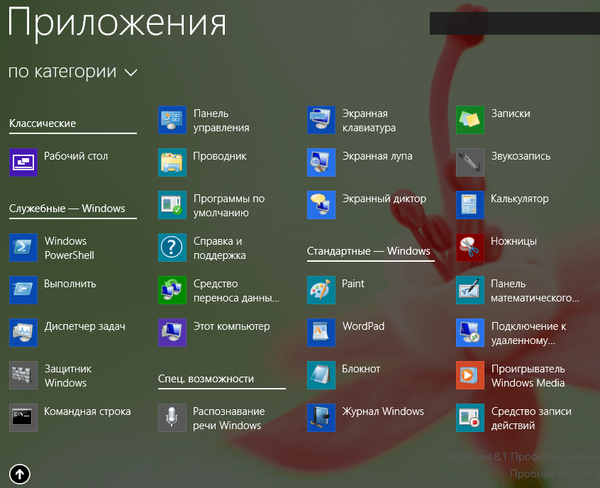
Domyślnie wyszukiwanie w menu „Aplikacje” jest przeprowadzane tylko w aplikacjach. Jeśli chcesz szukać wszędzie, włącz funkcję przedostatnią.
Wreszcie, jeśli włączysz najnowszą funkcję, podczas sortowania aplikacji według kategorii w menu Aplikacje, najpierw zostaną wyświetlone klasyczne programy.
Ogólnie rzecz biorąc, Microsoft wykonał świetną robotę, naprawił wady systemu Windows 8 i znacznie poprawił użyteczność.
Miłego dnia!